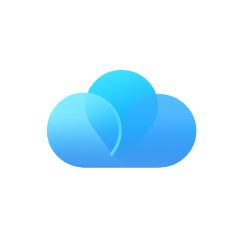2025美国VPS上部署Docker环境:一步一步教你容器化部署
随着云计算和容器化技术的飞速发展,Docker已经成为开发者和运维工程师必备的工具之一。其轻量级的容器化特性能够帮助开发者快速构建、测试和部署应用程序。如果你正在寻找一个可靠的解决方案来部署Docke
随着云计算和容器化技术的飞速发展,Docker已经成为开发者和运维工程师必备的工具之一。其轻量级的容器化特性能够帮助开发者快速构建、测试和部署应用程序。如果你正在寻找一个可靠的解决方案来部署Docker环境,那么在美国vps上安装Docker无疑是一个非常理想的选择。
本文将带你通过简单的步骤,在美国VPS上成功安装并配置Docker环境,帮助你轻松实现容器化部署。
1. 准备工作:选择合适的VPS
在开始之前,首先需要选择一个稳定且性能强劲的VPS。对于Docker环境,推荐选择支持Linux系统的VPS,因为Docker本身就是针对Linux内核构建的。以下是一些优质的VPS服务商:- DigitalOcean:提供快速的SSD存储,适合搭建Docker环境。
- Linode:稳定的VPS,适合轻量级和中等负载的Docker部署。
- Vultr:性价比高,支持快速创建Linux实例,非常适合开发和测试使用。
2. 更新系统包
在开始安装Docker之前,我们需要先更新系统的软件包,以确保我们的VPS处于最新的安全版本。登录到VPS后,执行以下命令: sudo apt update sudo apt upgrade -y 此命令会更新所有可用的软件包。更新完毕后,系统会自动应用所有可用的修复和补丁。3. 安装Docker
接下来,我们可以开始安装Docker。Docker官方提供了非常简便的安装方法。按照以下步骤操作:添加Docker的官方GPG密钥
curl -fsSL https://download.docker.com/linux/ubuntu/gpg | sudo gpg --dearmor -o /usr/share/keyrings/docker-archive-keyring.gpg设置Docker的稳定版软件源
echo "deb [arch=amd64 signed-by=/usr/share/keyrings/docker-archive-keyring.gpg] https://download.docker.com/linux/ubuntu $(lsb_release -cs) stable" | sudo tee /etc/apt/sources.list.d/docker.list > /dev/null安装Docker Engine
sudo apt update sudo apt install docker-ce docker-ce-cli containerd.io -y启动并验证Docker服务
安装完成后,启动Docker服务,并确保其自动启动: sudo systemctl start docker sudo systemctl enable docker 使用以下命令验证Docker是否成功安装: sudo docker --version 输出类似以下内容,表示Docker安装成功: Docker version 20.10.x, build xxxx4. 配置非root用户运行Docker
为了避免每次都需要使用sudo来运行Docker命令,可以将当前用户添加到Docker组中: sudo usermod -aG docker $USER 然后退出当前会话并重新登录,或者使用以下命令使更改生效: newgrp docker5. 验证Docker安装
完成上述步骤后,可以通过以下命令来验证Docker是否能够正确运行: docker run hello-world 此命令会从Docker Hub拉取一个hello-world镜像并运行,输出类似以下内容,表示Docker运行正常: Hello from Docker! This message shows that your installation appears to be working correctly.6. 安装Docker Compose(可选)
如果你需要管理多个容器,Docker Compose是一个非常实用的工具。可以使用以下命令安装Docker Compose: sudo curl -L "https://github.com/docker/compose/releases/download/1.29.2/docker-compose-$(uname -s)-$(uname -m)" -o /usr/local/bin/docker-compose sudo chmod +x /usr/local/bin/docker-compose 验证Docker Compose安装是否成功: docker-compose --version7. 开始使用Docker容器
现在Docker已经安装完成,你可以开始在VPS上创建和管理容器了。例如,运行一个Nginx容器: docker run -d -p 80:80 --name nginx-container nginx 此命令会拉取Nginx镜像,并在后台运行一个Nginx容器,端口80映射到宿主机的端口80。8. 总结与后续步骤
通过以上步骤,你已经成功在美国VPS上安装并配置了Docker环境。接下来,你可以开始构建自己的容器化应用,管理服务,甚至使用Docker Compose来编排多容器环境。 随着容器化技术的不断发展,Docker将继续为开发者和企业提供强大的支持。如果你想深入了解Docker的更多功能,推荐阅读Docker官方文档,探索更高级的容器管理方法和优化技巧。 通过这篇实战指南,你不仅能掌握如何在VPS上快速部署Docker环境,还能为自己的开发和运维工作带来更多的便利与灵活性。
声明:本站所有文章,如无特殊说明或标注,均为本站原创发布。任何个人或组织,在未征得本站同意时,禁止复制、盗用、采集、发布本站内容到任何网站、书籍等各类媒体平台。如若本站内容侵犯了原著者的合法权益,可联系我们进行处理。
相关文章
发表评论
评论列表
- 这篇文章还没有收到评论,赶紧来抢沙发吧~